
Är din nyuppdaterade iPhone inte så bra som den gjorde under IOS 10? Det är inte bara appkrascher och kompatibilitetsproblem, nätverksproblem har också uppstått.
Efter att ha spenderat en hel morgon som försöker få tethering att fungera på min post-iOS 11 iPhone iOS 11 ut nu: Så här laddar du ner och installerar det på iPhone och iPad iOS 11 Out Now: Hur laddar ner och installerar det på iPhone och iPad iOs 11 lägger till nya funktioner, säkerhetsskorrigeringar och framåtkompatibilitet med framtida appar - så vad väntar du på? Läs mer, jag insåg att problemet var mer utbredd än jag trodde först. Så om du har problem, är den här guiden till dig.
Idag ser vi på vad du kan göra för att få allt att fungera igen.
Se till att Tethering är aktiverat
Det här låter som en no-brainer, men jag märkte att direkt efter uppdateringen var Personal Hotspot-menyn under Inställningar> Mobil inte tillgänglig. I sin plats såg jag en knapp som sa: "Set Up Personal Hotspot", som när de tappade berättade för att kontakta min bärare.
Så jag gick till min operatörs support sida och letade efter problemet. Dokumentationen berättade för att möjliggöra tethering Jag behövde skicka ett SMS till ett visst nummer. När uppdateringen hade kommit igenom, var menyalternativet återställt men fortfarande otillgängligt - med ett evigt spinnhjul som springer bredvid det.
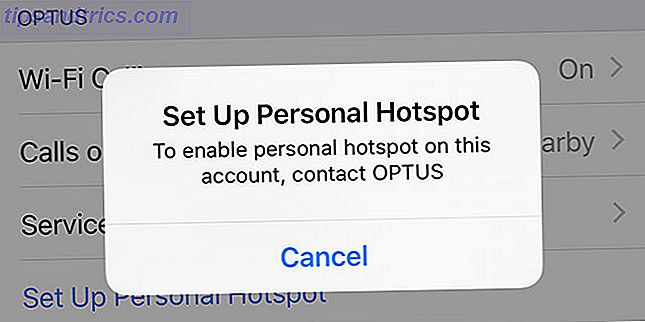
Detta är det första jag rekommenderar att göra om saker inte fungerar som de borde vara. Se till att din operatör inte har blivit omtyckt om tethering, eller helt enkelt inaktiverat alternativet på ditt konto. Hämta alla relevanta appar eller besök supportwebbplatsen och leta efter problemet.
Om du är övertygad om att det är en operatörsproblem på det här steget, kanske du vill försöka kontakta dem direkt. Vi utforskar detta alternativ lite mer detaljer senare i artikeln.
Effektcykel
Det kan vara den största clichén i tekniskt stöd, men det är ofta ett snabbt sätt att fixa en långvarig fråga när du stänger av och på enheterna igen. Du kan först försöka aktivera flygplansläge på din iPhone Allt du behöver veta om flygplansläge för iPhone och iPad Allt du behöver veta om flygplansläge för iPhone och iPad Tar din telefon snabbare i flygplansläge? Kommer ditt larm fortfarande att fungera? Kan du använda Bluetooth? Här är vad du behöver veta. Läs mer och vänta 10 sekunder, avaktivera den och försök igen. Du kan också prova strömcykeln på din iPhone och andra enheter du försöker ansluta till.

Äldre hårdvara kan få allvarliga problem med Bluetooth-anslutningen. Jag måste ofta tillgripa att döda Bluetooth med ett terminalkommando Bluetooth Ej tillgängligt? Felsökning av Mac-anslutningsproblem Bluetooth Ej tillgängligt? Felsökning av Mac-anslutningsproblem Enheterna kommer inte att para, högtalare fungerar inte eller filer överförs inte? Så här gör du när din Mac har Bluetooth-problem. Läs mer innan jag kan få någonting att fungera.
Prova en annan anslutningsmetod
Om du försöker ansluta via Wi-Fi, varför inte ge Bluetooth ett steg? Om det inte fungerar, är en bra ole USB-anslutning förmodligen den mest tillförlitliga tethering-metoden. Med Personal Hotspot aktiverat under Inställningar> Mobil på din iPhone, gå till nätverksinställningar på enheten du försöker ansluta till.

På en Mac, det är Inställningar> Nätverk . Leta efter alternativet "iPhone USB" och notera meddelandet. Om ljuset är gult och du har ett meddelande om en självtilldelad IP-adress utan internetanslutning, ser det ut att ditt problem är mer komplext än det här.
Att bara testa en annan enhet, som en väns tablett, hjälper dig att diagnostisera problemet ytterligare. Om andra enheter ansluts bara bra vet du att problemet är specifikt för din kombination av maskinvara.
Återställ nätverksinställningar och iCloud-anslutning
Ingen gillar att återställa sina iPhone-inställningar, men i det här fallet är det förmodligen värt ett skott. Under Inställningar> Allmänt> Återställ välj Återställ nätverksinställningar och vänta tills din iPhone startas om. Genom att göra detta förlorar du alla dina kända Wi-Fi-uppgifter, och du måste ge din enhet ett namn igen under Inställningar> Om .
Detta nollställer inte bara dina Wi-Fi-inställningar, men många av dina bärarinställningar gör det inte oroa dig om din iPhone tar ett ögonblick för att återansluta till 3G / 4G-mobilnätet.

Den andra lösningen jag har sett många kommenterar föreslår är att logga ut från ditt iCloud-konto under Inställningar> [ditt namn]> Logga ut . Jag är skeptisk om det verkligen hjälper, men andra rapporterar att deras anslutningsproblem rensas efter att de loggar ut på sina respektive enheter och loggar in igen.
Det måste vara värt ett besök, bara se till att du har de relevanta alternativen som är markerade under Inställningar> [ditt namn]> iCloud så att dina kontakter, påminnelser och så vidare säkert säkerhetskopieras. Du måste också aktivera iCloud Music Library Apple Music borttaget ditt bibliotek? Här är vad du kan göra om det Apple Music raderade ditt bibliotek? Det här är vad du kan göra om det Apple Music raderade ditt bibliotek? Sångar du trodde var säkra i iCloud saknade? Här är vad du kan göra för att återhämta och skydda din samling. Läs mer under Inställningar> Musik om du använder den.
Det kan vara ett bärareproblem
Om du fortfarande har problem på detta stadium går problemet troligen längre än din hårdvara och programvara. Detta var fallet med min iPhone 7 Plus, som skulle inaktivera och återaktivera Personal Hotspot i slumpmässiga intervaller.
Efter fyra livechatt-sessioner och ungefär en timme av min tid gjorde supportpersonal något till mitt konto (något iPhone-relaterat, vilket hade blivit inaktiverat) och omedelbart Personal Hotspot började jobba igen. Jag har inte haft några slumpmässiga deaktiveringar sedan.

För att skynda på processen berättar du om att du har försökt allt på listan ovan, inklusive strömcykler, återställer nätverksinställningar och försöker en annan enhet. Se till att din operatör inte har avaktiverat tethering helt och låt dem veta vad din enhet är och vilken version av iOS du kör ( Inställningar> Allmänt> Om ).
Ett sista diktförsök
Om du antar att din operatör har rensat ditt konto om eventuella problem och det inte finns några ihållande nätverksproblem, har du i grunden fått ett alternativ kvar: Återställ din iPhone och ställ den upp som en ny enhet.
Det är inte så illa som det låter men:
- Säkerhetskopiera enheten med iTunes, var noga med att "kryptera säkerhetskopiering" för att spara dina inloggningsuppgifter.
- Med din iPhone ansluten till iTunes väljer du Återställ iPhone ... och följer anvisningarna. Det kommer att installera om iOS som nytt. Så här uppdaterar du din iPhone: IOS, Apps och Data Backups. Uppdatera din iPhone: Uppdatering av iOS, Apps och Data Backups. är precis runt hörnet, så här är hur du skyddar din iPhone i ett annat år. Läs mer .
- Välj Ställ in som en ny iPhone när processen har slutförts.
- Testa Personlig Hotspot under Inställningar> Mobil för att se om det fungerar.
- Återställ telefonen genom att gå till Inställningar> Återställ> Radera och Innehåll och Inställningar sedan ansluta till iTunes och återställa säkerhetskopian som du skapade tidigare Allt du behöver veta om säkerhetskopiering och återställning av din iPhone från iTunes Allt du behöver veta om säkerhetskopiering & Återställa din iPhone från iTunes De flesta iPhone-användare tar självklart att innehållet i deras iPhone säkerhetskopieras trådlöst till deras iCloud-konto, men det är fortfarande användbart att veta hur du återställer din iPhone från iTunes. Läs mer .

Låt oss veta hur det gick
Har de här tipsen hjälpt till att lösa problemet? Om du fortfarande har problem efter att ha försökt allt, kan det vara värt att grilla din operatör igen. Låsa om möjligt ett SIM-kort från en vän och se om problemet kvarstår. Du kan då hota din operatör som du kommer att gå om inte de löser problemet - och ingenting får företag att flytta som att hotet förlorar på dina hårda intjänade pengar.
Kan du koppla enheter till din iPhone nu? Berätta allt i kommentarerna nedan.
Bildkredit: Neirfys / Depositionfoton



